对于许多用户来说,在 macOS 上录制内部音频一直是一种令人沮丧的体验,尤其是在操作系统对应用程序之间声音传输的限制下。输入 黑洞 ,一款适用于 macOS 的免费开源虚拟音频驱动程序,可让用户以低延迟和高可靠性录制 Mac 内部音频。在本文中,我们将详细探讨如何使用 BlackHole 录制 Mac 内部音频。
1.什么是 BlackHole 虚拟音频驱动程序?
黑洞 是由 Existential Audio 开发的 macOS 内核扩展。它充当虚拟音频设备,使音频无需外部硬件即可在应用程序之间传输。换句话说,它允许您使用 QuickTime Player、OBS、Audacity、GarageBand 等应用程序录制或路由系统内部音频。
BlackHole 被音乐家、播客、流媒体和教育工作者广泛使用,他们需要捕获或处理内部音频以进行录制、广播或路由到其他应用程序。
2. BlackHole 2ch 与 16ch
BlackHole 有两个版本: 双通道(2ch) 和 16通道(16ch) 。以下是一些比较,可以帮助您做出选择:
| 特征 | 黑洞 2ch | 黑洞 16ch |
|---|---|---|
| 频道 | 2(立体声) | 16 |
| 设置复杂性 | 简单的 | 先进的 |
| 用例 | 基本立体声录音 | 多轨道路由(例如直播、DAW) |
| 适合 | 初学者、日常用户 | 专业人士、音乐家、制作人 |
| 系统负载 | 低的 | 中到高 |
黑洞 2ch
对于想要录制 YouTube 音频、游戏内声音、Zoom 通话或系统警报的大多数用户来说,是理想的选择。
黑洞 16ch
另一方面,对于需要同时向多个应用程序或设备进行复杂路由的音乐家或流媒体来说,它是完美的选择。
3. 使用 BlackHole 录制 Mac 音频的分步指南
以下是使用 BlackHole(例如 BlackHole 2ch)在 Mac 上录制内部音频的分步说明:
步骤 1:从官方网站下载 BlackHole 2ch 安装程序,打开它并按照安装说明进行操作(如果出现提示,请重新启动 Mac)。
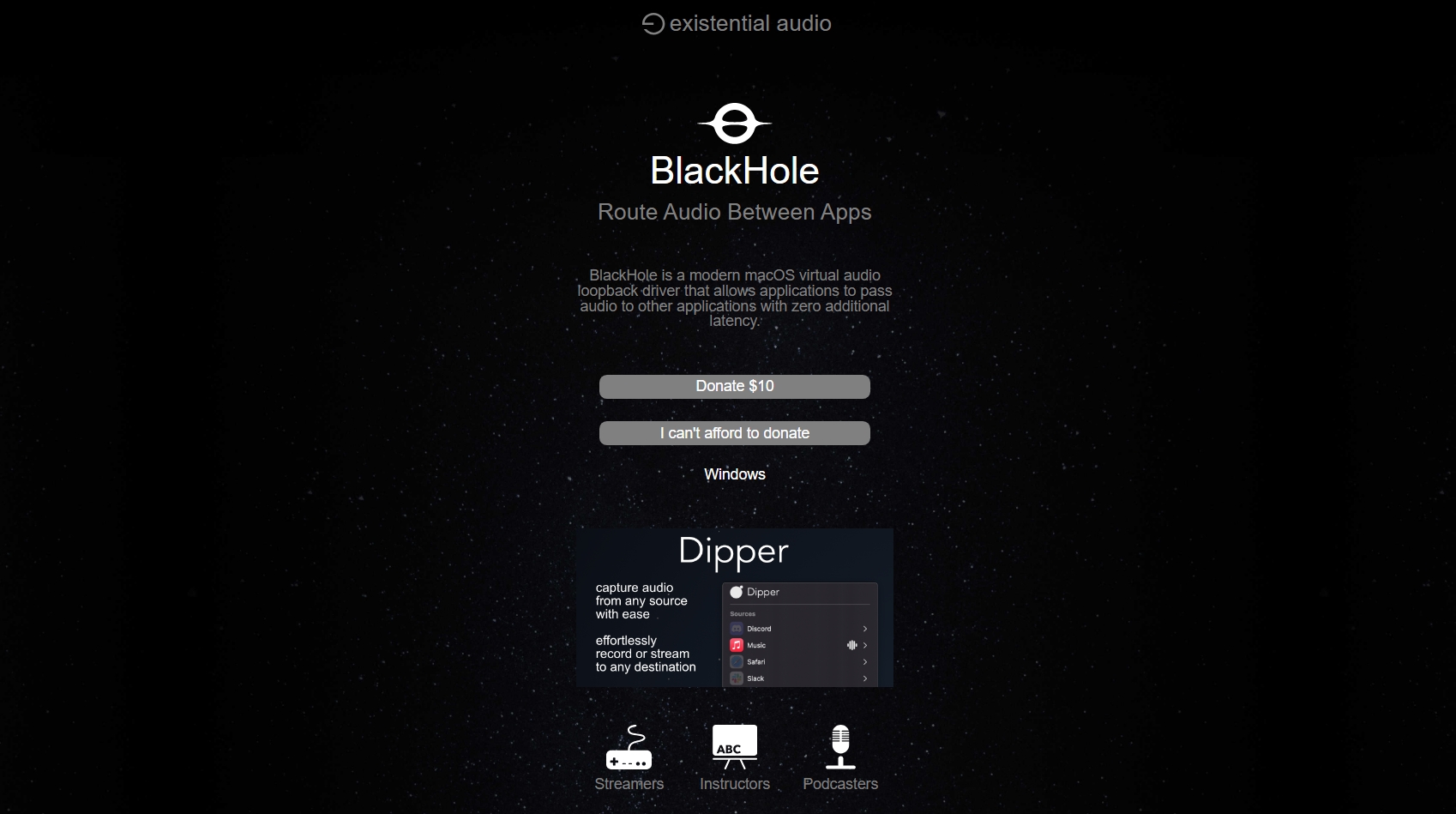
步骤 2:创建多输出设备
- 打开 音频 MIDI 设置 (应用程序 > 实用程序)。
- 点击“ + ”标志,然后选择“ 创建多输出设备 ”。
- 检查两者 内置输出 和 黑洞 2ch 。
- 制作 内置输出 主设备。

步骤3:将Mac输出更改为多输出设备
- 导航到系统设置,然后单击声音>输出。
- 选择新的多输出设备,以便 Mac 将声音发送到扬声器和 BlackHole。

步骤 4:在录音机中设置输入源
- 运行录制程序,例如 QuickTime Player、Audacity 或 OBS Studio。
- 将输入设备设置为 黑洞 2ch 。
- 开始播放内部声音并点击录制。
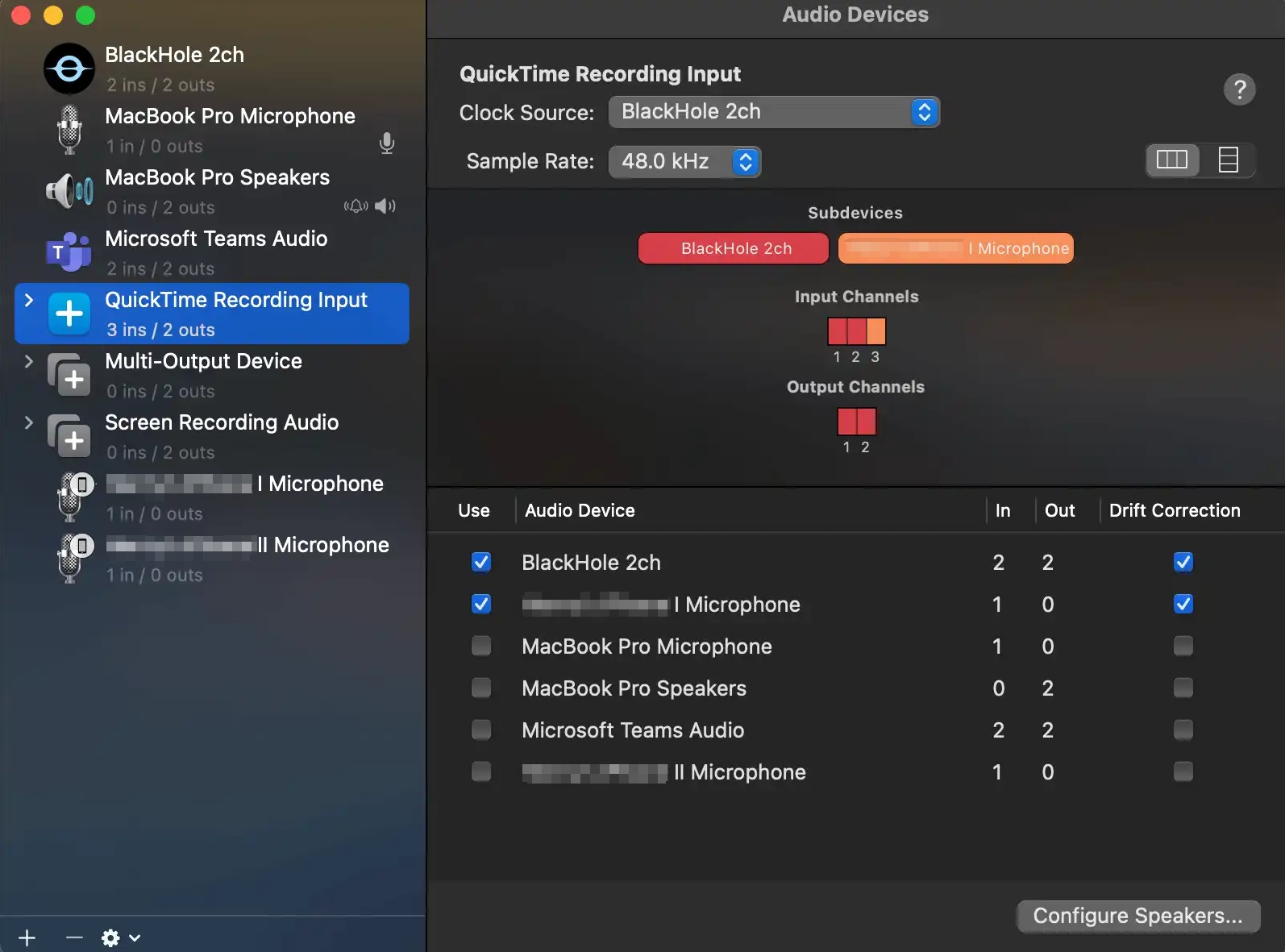
4. 如何在 Mac 上卸载 BlackHole?
如果您不再需要 BlackHole,请按照以下步骤从 Mac 中安全地删除 blackhole 2ch 或 16ch:
打开 终端 输入命令:
sudo rm -rf /Library/Audio/Plug-Ins/HAL/BlackHole.driver
提供您的管理员密码进行授权,然后重新启动您的 Mac。
另一种选择是通过下载并执行自动卸载程序来卸载 BlackHole: 下载卸载程序 。
5. BlackHole 的优缺点
✔️优点:
- 免费且开源
- 零延迟音频路由
- 与 macOS 兼容 Ventura 以及后来
- 深受专业人士和开发人员的信赖
❌缺点:
- 没有用户界面
- 安装需要手动配置
- 可能会让初学者感到困惑
- 如果没有多输出设置,则无法通过扬声器直接监听音频
尽管 BlackHole 功能强大,但对于普通用户或追求简单性的用户来说,它并不是最用户友好的选择。
6. 尝试简单但强大的替代方案 - Recordit
如果您正在寻找一种更简单的方法来在 Mac 上录制内部音频而无需设置虚拟设备, Recordit 是一种现代的、用户友好的替代方案。
主要特点 Recordit :
- 录制内部音频、麦克风或两者
- 还可以录制屏幕和网络摄像头
- 高品质视频/音频输出
- 转换并导出为流行格式
- 简洁、现代的界面
如何使用 Recordit :
- 安装最新的 Recordit 下载适用于 Mac 的版本到您的设备上。
- 发射 Recordit 并允许它访问您的 Mac 声音和摄像头。
- 启用仅录制音频模式,激活系统音频,然后选择输出质量和格式。
- 单击开始录制并开始播放内部音频(音乐、视频、应用程序声音等)。
- 停止录制并 Recordit 将自动保存并在软件“文件”选项卡中显示录音。
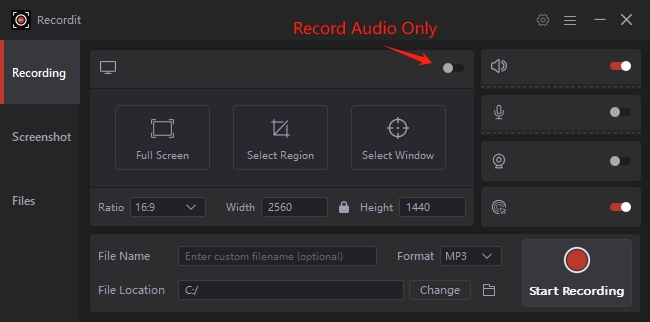
和 Recordit ,您可以启动应用程序,选择输入/输出首选项,并在几秒钟内开始录制 - 无需多输出,无需终端,无需第三方插件。
7. 黑洞 vs. Recordit
| 特征 | 黑洞 | Recordit |
|---|---|---|
| 音频类型 | 仅限内部 | 内置、麦克风或两者兼有 |
| 用户界面 | 无(终端 + MIDI 设置) | 直观的图形界面 |
| 设置 | 手动和技术 | 一键启动 |
| 学习曲线 | 适合初学者的陡峭路线 | 适合初学者 |
| 价格 | 自由的 | 免费试用 |
| 最适合 | 开发者、音乐家 | 普通用户、内容创作者、教育工作者 |
8. 结论
BlackHole 提供强大的虚拟音频驱动解决方案,专为需要在不同的应用程序之间路由内部音频的用户而设计。它是开源的、可定制的,并受到音频专业人士的广泛信赖。但它并不适合所有人——设置需要手动,而且使用起来可能会让初学者感到困惑。
那就是 Recordit 非常出色。它简化了整个录音体验,允许用户轻松录制内部和外部音频,无需任何配置。如果您厌倦了管理虚拟设备,只想开始录音, Recordit 是可行的解决方案。